tplink路由器怎样设置成交换机
发布时间:2017-03-09 10:02
相关话题
原有网络只能提供有线上网,为了满足手机、笔记本等终端设备无线接入上网,需要增加无线网络。这时需要将tplink无线路由器当作无线交换机(无线AP)使用,这里小编以TL-WR841N无线路由器为例,介绍无线路由器作为无线交换机使用的设置方法。
tplink路由器设置成交换机的方法
将设置电脑连接到TL-WR841N的LAN口,确保电脑自动获取到IP地址和DNS服务器地址。
注意:为了避免IP冲突或DHCP服务器冲突,此处不要将TL-WR841N连接到前端网络。

修改SSID(无线名称)
登录路由器管理界面,进入 无线设置 >> 基本设置,修改SSID,点击 保存。
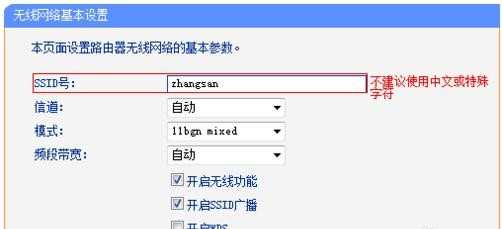
设置无线密码
进入 无线设置 >> 无线安全设置。选择 WPA-PSK/WPA2-PSK,填写不少于8位的 PSK密码 (无线密码)。设置完成后点击最下方 保存 按钮。
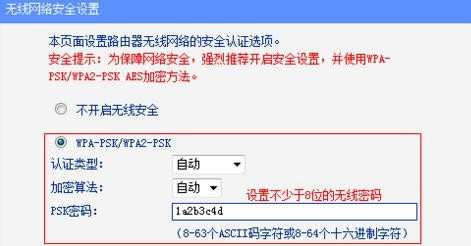
在路由器管理界面 DHCP服务器 >> DHCP服务 中,将DHCP服务器选择为 不启用,点击 保存。
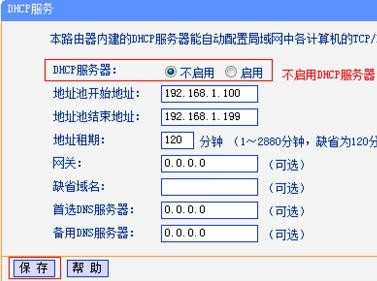
修改管理IP
在 网络参数 >> LAN口设置,修改IP地址和主路由器不相同(建议设置IP地址与主路由同一网段)。设置完成点击 保存。
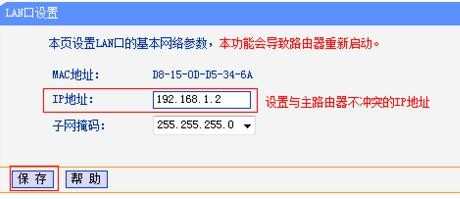
重启路由器
弹出重启对话框,点击 确定,等待重启完成。
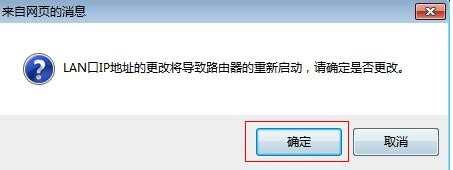
按照应用拓扑图将TL-WR841N的 LAN口 (即1~4号接口)与前端路由器的LAN口(或局域网交换机)相连。至此TL-WR841N当无线交换机(无线AP)使用已经设置完毕,无线终端可以连接上TL-WR841N的无线网络上网。

tplink路由器怎样设置成交换机的评论条评论